ich bin noch ganz neu hier, deswegen entschuldigt, falls ich irgendwas noch nicht richtig mache
Mit dem LS22 bin ich auch aktiv dazu übergegangen, meine Dedicated-Server selbst zu hosten, auch wenn es hierzu jeweils eine eigene Lizenz braucht. Ich weiß einfach gerne wo meine Sachen laufen und kann ggf. mal eingreifen, wenn was schief läuft
Jetzt habe ich mehrfach Threads gefunden, in denen danach gefragt wurde, wie man den Server dazu bringt auch den Spiele-Server automatisch zu starten und nicht nur den Web-Server. Antworten gab es darauf bisher keine, allerdings konnte ich relativ einfach eine Lösung dafür basteln, vielleicht ist es für den ein oder anderen interessant.
Disclaimer:
Ich habe keine Ahnung, ob das Vorgehen supported ist und u.U. irgendwelche negativen Auswirkungen auf eure Savegames, Backups oder sonst irgendwas haben könnte. Also alles auf eigene Gefahr!
Voraussetzung:
- Zugriff (entweder direkt oder per Remote-Desktop) auf das System
- Standard-Installationsordner gewählt (sonst muss etwas am Script angepasst werden)
- Den dedicated-server solltet ihr prinzipiell schon im AutoStart haben
- Grundlegende Kenntnisse, wie man bspw. eine Datei speichert
Script:
Code: Select all
timeout /t 30 /nobreak
cd "C:\Program Files (x86)\Farming Simulator 2022\x64"
conhost.exe FarmingSimulator2022Game.exe -name FarmingSimulator2022 -profile "C:\Users\%USERNAME%\Documents\My Games\FarmingSimulator2022" -server
Dann die *.bat Datei wie in oben verlinkter Anleitung erklärt, einfach in den Autostart packen. Beim nächsten Start des Systems startet erst wie gewohnt der Dedicated-Server (Web-Server) und kurz darauf ein Kommando-Fenster, mit einem 30 Sekunden Countdown - keine Ahnung ob man den braucht, aber ich hielt es für sinnvoll, das erstmal alle anderen Services hochfahren können und man den Game-Server dann startet. Sobald der Countdown abgelaufen ist, startet selbstständig der eigentliche Game-Server - fertig.
Ich konnte bisher keine negativen Auswirkungen feststellen. Der Server wird trotzdem weiterhin sauber beendet und neu gestartet, wenn man über die Knöpfe auf der Web-Oberfläche geht. Die Web-Oberfläche erkennt auch direkt, dass der Server online ist und man muss nichts weiter unternehmen.
Sollte jemand bedenken haben, Scripte aus dem Internet einfach zu kopieren und zu nutzen, kann ich das verstehen. Noch eine kurze Erklärung, was die einzelnen Zeilen machen.
Code: Select all
timeout /t 30 /nobreakCode: Select all
cd "C:\Program Files (x86)\Farming Simulator 2022\x64"Ist eher ein kosmetischer Schritt, weil man dann auch im Konsolen-Fenster das GIANTS-Icon richtig angezeigt bekommt.
Code: Select all
conhost.exe FarmingSimulator2022Game.exe -name FarmingSimulator2022 -profile "C:\Users\%USERNAME%\Documents\My Games\FarmingSimulator2022" -serverDas ist der Standardpfad, wenn Ihr also ganz normal installiert habt, müsst Ihr hier nichts anpassen.
Wenn es noch jemandem hilft, freut es mich
Fragen?
Fragen!
Regards,
FatzCat